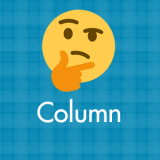Windows では現在起動中のアプリケーションやウィンドウを全て隠してデスクトップを表示させる機能はあります(ctrl + D ね)。しかし、一切合切をすべて閉じることはできません。ひとつひとつ地味に「✕」ばってんして終了させなければなりません。
しかし、たくさんウィンドウを開いている状態でひとつひとつ閉じていくのはたいへん手間ですし、かといって開きっぱなしでシャットダウンするのはOSのエラーやプログラムの破損にもつながるためあまりよろしくはありません。
しかし、探せばそんな悩みが一発解決するフリーソフトがちゃんとあるんですっ!こういうところはさすがWindowsだと思うんです。
今回は、現在起動中のアプリケーションやウィンドウを全て一括で閉じることができるフリーソフト「Close All(クローズオール)」を紹介します。
CloseALL ってどんなフリーソフト?
Close All は非インストール型のフリーソフトです。ダウンロードした圧縮ファイルを解凍したらすぐに利用できます。
CloseALL のキャッチコピー
ボタン一発で、現在起動中の全アプリケーションを終了 !!
はい、これがこのフリーソフトの全てを語っています。
Close All の使い方
ダウンロードしたファイルを解凍すると「Close All.exe」というエグゼファイルがフォルダの中にありますので、ダブルクリックするとアプリケーションが起動します。

起動するといっても「全アプリケーションを終了して良いですか?」とポップアップさせるだけす。「OK」をクリックすると、現在起動中のアプリケーションやウィンドウの一切合切をあますことなく閉じてくれます。
デスクトップだけになります。
ぼくは「Close All.exe」のショートカットをデスクトップに置いてすぐに使えるようにしています。
Windows 10 と非常に相性が良いフリーソフトです
Windows 10 でも、もちろん利用できるアプリケーションなんですが、Windows 10 の仮想デスクトップ機能と相性が良いです。仮想デスクトップ作業領域が広がって、とっても便利なのですが、その分整理も大変になります。
メインデスクトップ
仮想デスクトップ
ぼくは仮想デスクトップをひとつ作って運用しています。トリプルディスプレイなので仮想デスクトップをひとつ増やすだけで、6画面相当の作業領域になるのですが、いざ作業開始ともなるとアプリケーションとフォルダを出す量もハンパない数になります。
作業を終了させてシャットダウンをしようとすると、ひとつひとつ閉じていくのはかなり大変で、それが仮想デスクトップにまで及ぶと思うと泣けてきます。
しかし「Close All」を使えば、仮想デスクトップで起動中のアプリケーションやウィンドウも全て閉じてくれるので大変便利です。
なくてはならないアプリケーションなんですよね~♪
Close All ダウンロード先
Close All 個人的には神フリーソフトの一角だと思うんですがいかがでしょう?